autocad2014精简版它进精简了很多没有必要的组件,并且自定有设置好的背景颜色:黑色,调整鼠标指针位全屏,另外还屏蔽掉了AutoCADFTP中心,完善了字体库,是的整个软件变得更加的精简,功能更加的好用,使用起来也会更加的方便。软件学堂提供精简版下载,且支持32位和64位,有需要的朋友可以来下载使用!
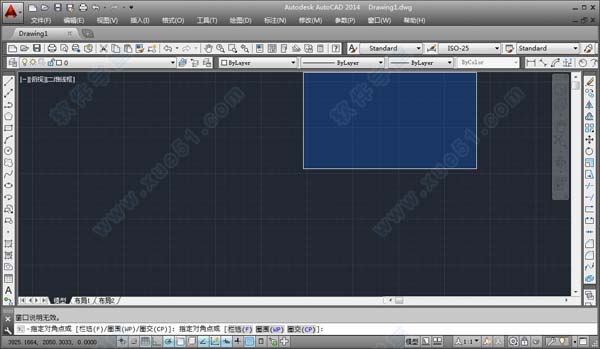
安装破解教程
1、在本站的
百度网盘上下载好软件安装包,将其解压好,双击运行里面的“Setup”,然后点击“安装”开始安装软件!
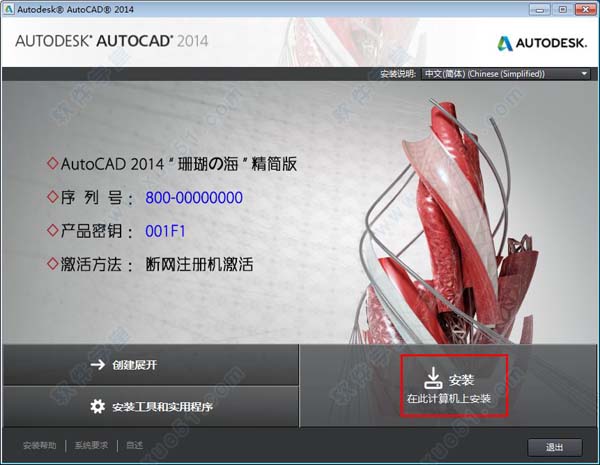
2、将序列号:800-00000000,安装密钥:001F1,复制进去,点击下一步。
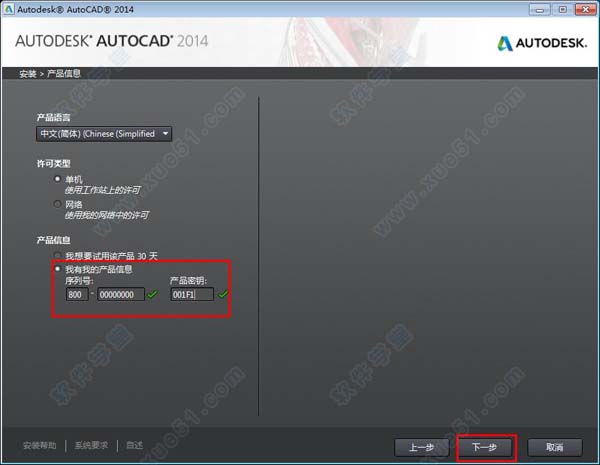
3、选择安装组件以及安装目录,点击“安装”。

4、安装需要一小段时间,请稍微等待一会。
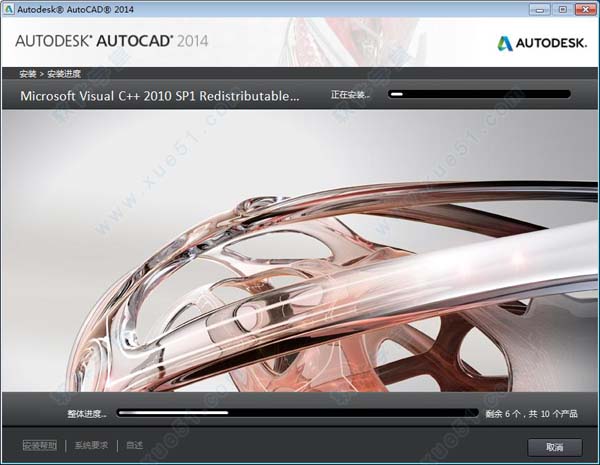
5、安装完成,点击“完成”。
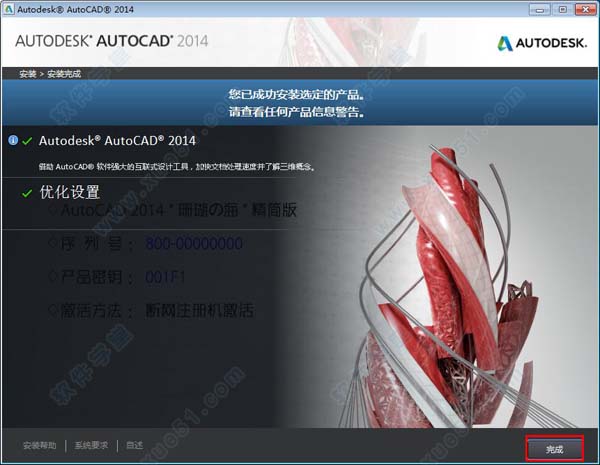
6、下面开始破解,破解之前请先断开网络,然后运行桌面上的快捷方式,勾选“同意”,点击“我同意”。
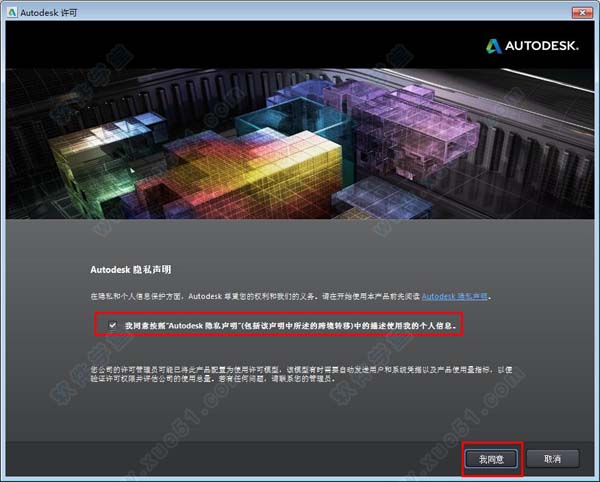
7、然后进入后,你可以得到提示“需要激活”,点击“激活”。
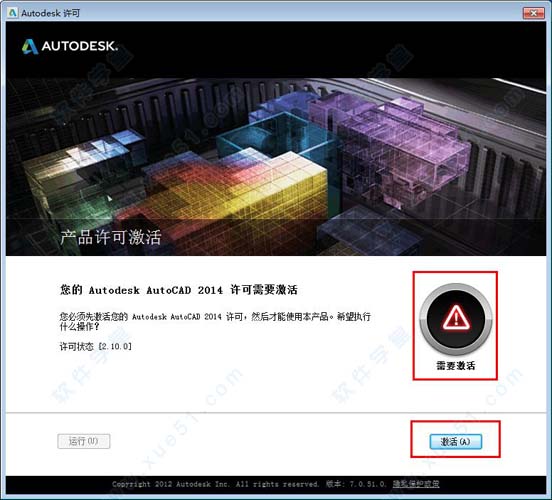
8、选择第二个“使用脱机激活”,点击“下一步”。
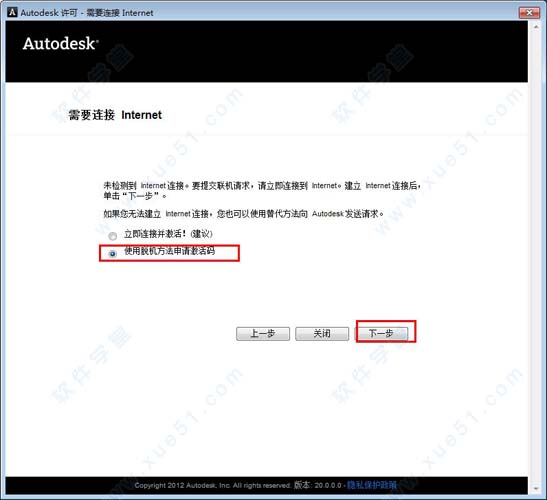
9、到了这里不要关闭,连续点击“上一步”,直到回到提示激活的页面,再点击“激活”,你就会得到一个可以说让激活码的页面。
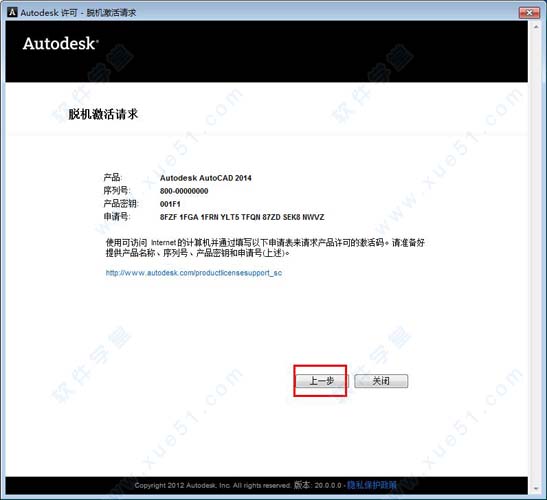
10、然后去到安装包的位置,以管理员身份运行“注册机”文件夹下的“xf-adsk2014_x64”的注册机,点击“Path”,你会得到补丁成功的提示,点击“确定”。
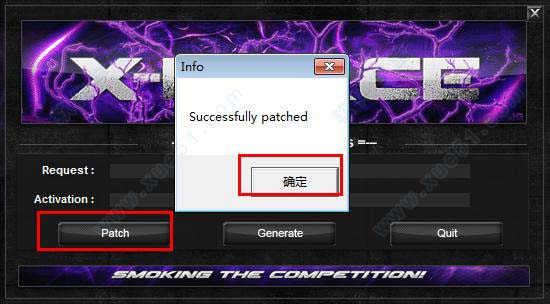
11、再将页面上的申请号复制到注册机的第一栏,点击“generate”,就会生成激活码。
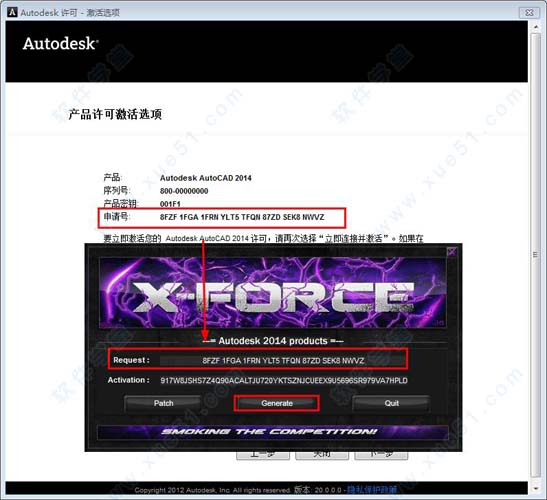
12、讲讲生成的激活码复制到框内,点击“下一步”。
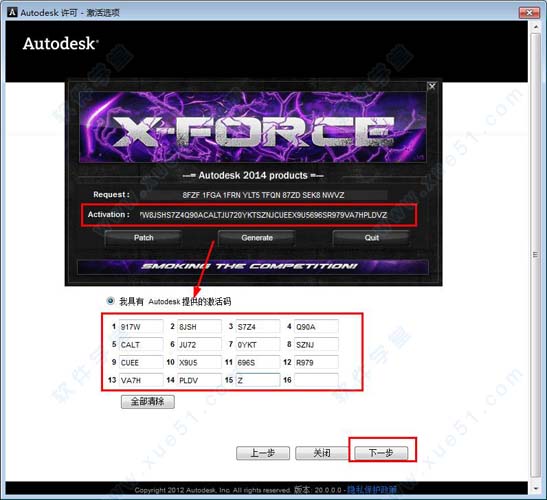
13、然后你变可以得到提示“激活成功”,点击:完成便会自动打开软件。
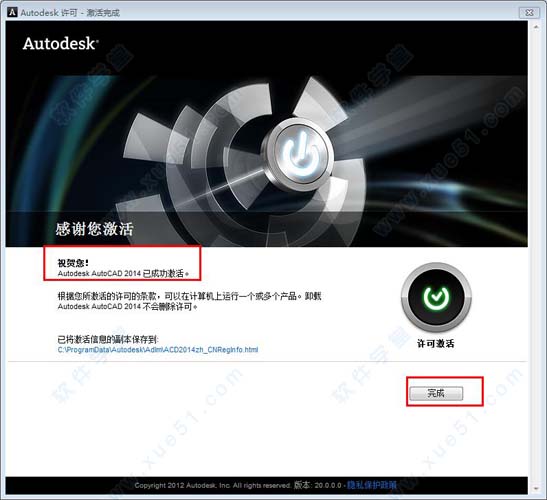
软件内容
1、精简版精简多余组件,保留必须的VB、VC、.Net 4.5.2、DirectX运行库方便首次安装高版本的朋友;
2、保留Express扩展工具;可以选择安装
3、安装完成默认经典空间,喜欢草图及标注界面的朋友可以 工具–工作空间,选择“草图与注释”界面
4、自定有设置好布局的背景颜色为黑色、调整鼠标指针为全屏,不启动欢迎界面,加快启动速度;
5、屏蔽并删除通讯中心,防止软件给Autodesk服务器发送你的IP地址及机器信息;
6、屏蔽AutoCADFTP中心,防崩溃;
7、完善一些字体库,通常打开文件不会找不到字体;
8、体积大幅缩减,64位467M,32位409M;
9、快捷方式
10、默认保存格式为2004版DWG文件
11、保留设置迁移;
12、不启动开始界面;
新功能
1、文件格式与命令行增强
命令行得到了增强,可以提供更智能、更高效的访问命令和系统变量。而且,你可以使用命令行来找到其他诸如阴影图案、可视化风格以及联网帮助等内容。命令行的颜色和透明度可以随意改变。它在不停靠的模式下很好使用,同时也做得更小,其半透明的提示历史可显示多达50行。
2、文件选项卡
精简版提供了图形选项卡,它在打开的图形间切换或创建新图形时非常方便。你可以使用“视图”功能区中的“图形选项卡”控件来打开图形选项卡工具条。当文件选项卡打开后,在图形区域上方会显示所有已经打开的图形的选项卡。
文件选项卡是以文件打开的顺序来显示的,你可以拖动选项卡来更改他们之间的位置。如果上面没有足够的空间来显示所有的文件选项卡,此时会在其右端出现一个浮动菜单来访问更多打开的文件。
3、图层管理器
显示功能区上的图层数量增加了。图层现在是以自然排序显示出来。例如,图层名称是1、4、25、6、21、2、10,现在的排序法是1、2、4、6、10、21、25,而不象以前的1、10、2、21、25、4、6。在图层管理器上新增了合并选择,它可以从图层列表中选择一个或多个图层并将在这些层上的对象合并到另外的图层上去。而被合并的图层将会自动被图形清理掉。
4、外部参照增强
在软件中,外部参照图形的线型和图层的显示功能加强了。外部参照线型不再显示在功能区或属性选项板上的线型列表中,外部参照图层仍然会显示在功能区中以便你可以控制它们的可见性,但他们已不在属性选项板中显示。你可以通过双击“类型”列表轻易地改变外部参照的附着类型,在附着和覆盖之间切换。右键菜单中的一个新选项可以使你在同一时间对多个选择的外部参照改变外部参照类型。
5、点云支持
点云功能在这里得到增强,除了以前版本支持的PCG和ISD格式外,还支持插入由Autodesk ReCap产生的点云投影(RCP)和扫描(RCS)文件。你可以使用从“插入”功能区选项卡的点云面板上的“附着”工具来选择点云文件。
6、地理位置
在支持地理位置方面有较大的增强。它与Autodesk以及实时地图数据工具统一在同一坐标系库上。在图形中定义位置有很多好处,当你在地理位置图形中输入地理位置数据时,AutoCAD会基于图形的地理位置转换数据。你可以看到你的设计位于相对应的位置下,如果你渲染该模型,它将有正确的太阳角度。如果你输出你的图形到象Google地球这样的地图服务器,它会自动显示在正确的位置。当你在你的地理参考图形中插入你的地理参考图片或块时,它们会按照正确的比例自动地安放在正确的位置上。
7、绘图增强
其包含了大量的绘图增强功能以帮助你更高效的完成绘图。
圆弧:
按住Ctrl键来切换要所要绘制的圆弧的方向,这样可以轻松地绘制不同方向的圆弧。
多段线:
第11项AUGI的建议所提到的,在软件中,多段线可以通过自我圆角来创建封闭的多段线。
图纸集:
当在图纸集中创建新图纸时,保存在关联的模板(.dwt)中的CreatDate字段将显示新图纸的创建日期而非模板文件的创建日期。
打印样式:
CONVERTPSTYLES 命令可以使你能够切换当前图纸到命名的或颜色相关的打印样式。在软件中,它增强到支持空间命名的样式。
8、注释增强
属性:
插入带属性的图块时,默认行为是显示对话框。ATTDIA设置为1。
文字:
单行文字增强了,它将维持其最后一次的对齐设置直到被改变。
标注:
当创建连续标注或基线标注时,新的DIMCONTINUEMODE系统变量提供了更多的控制。当DIMCONTINUEMODE设置为0时,DIMCONTINUE和DIMBASELINE命令是基于当前标注样式创建标注。而当其设置为1时,它们将基于所选择标注的标注样式创建。
图案填充:
在功能区的Hatch工具将维持之前的方法来对选定的对象进行图案填充,即拾取内部部或选择对象。Undo选项也被加入到命令行中。
注意事项
1、安装这类大型软件最好不要更改安装路径,传统硬盘C盘位于硬盘的最外圈,拥有最快的读取速度和响应时间,默认安装可以获取最快的运行速度;
2、激活时断网打开,运行注册机,等到软件要求你激活的时候,运行注册机,先点击“Patch”再点击许可页面的激活按钮,转到要你“立即连接并激活”时,点击关闭按钮,重新点击激活按钮,出现有“申请号”的页面;把出现的申请号鼠标选中后按下Ctrl+C复制到注册机的“Request”栏里,再点击一下注册机的“Generate”把Activation里的激活码复制到剪贴板;点击 “我具有Autodesk提供的激活码”后,Ctrl+V粘贴激活码,下一步完成激活;
3、如果激活失败,删除C:ProgramDataFLEXnet下所有文件后,断网重新激活;
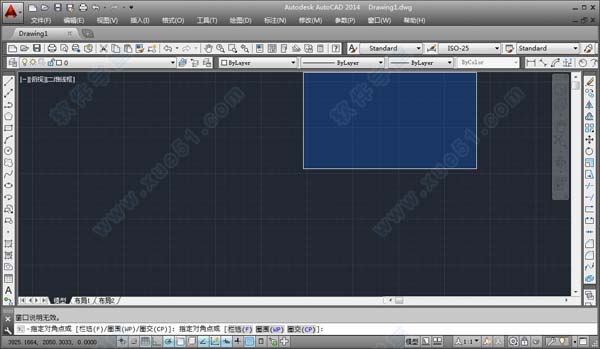
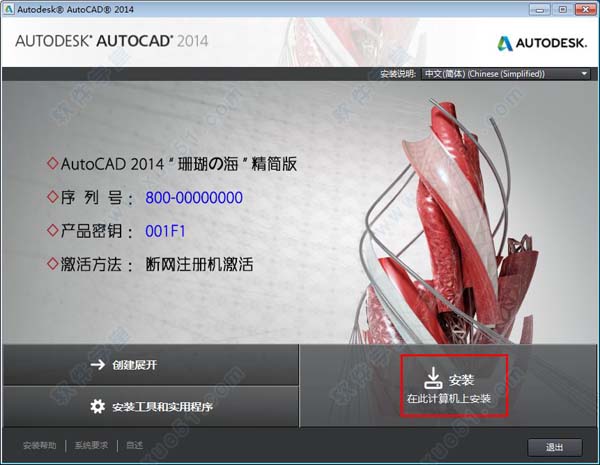
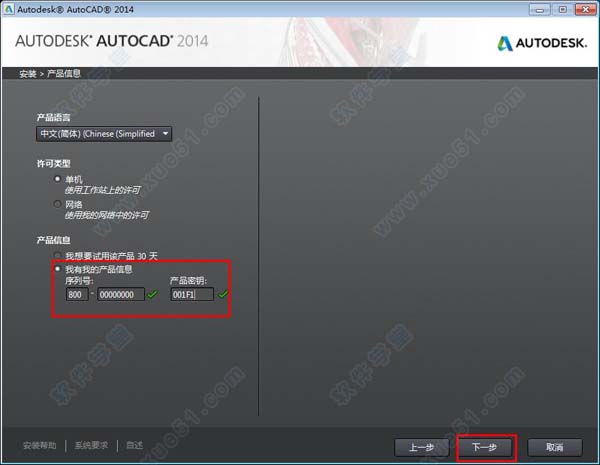

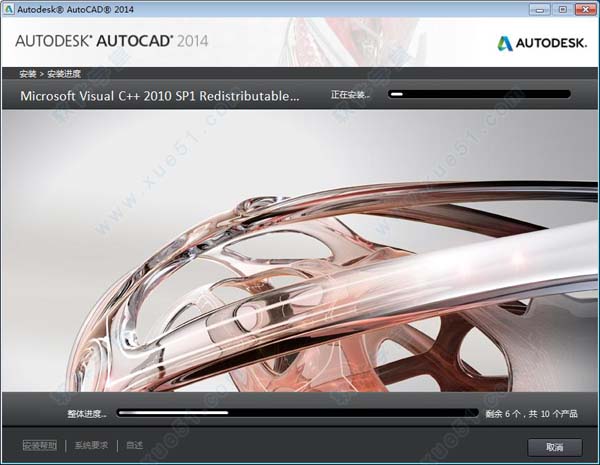
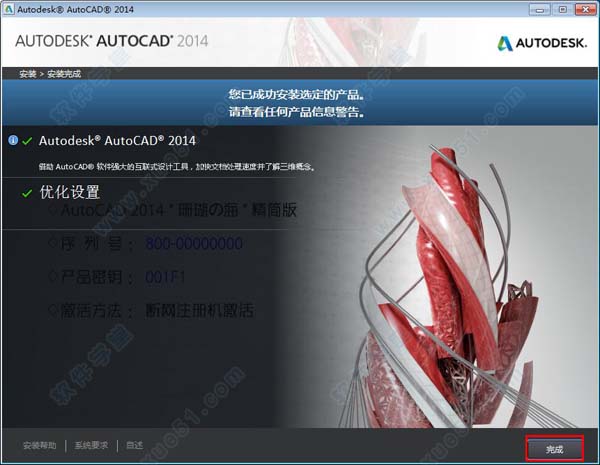
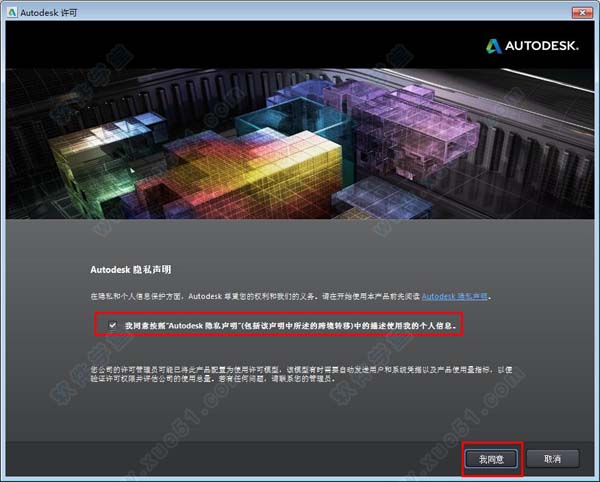
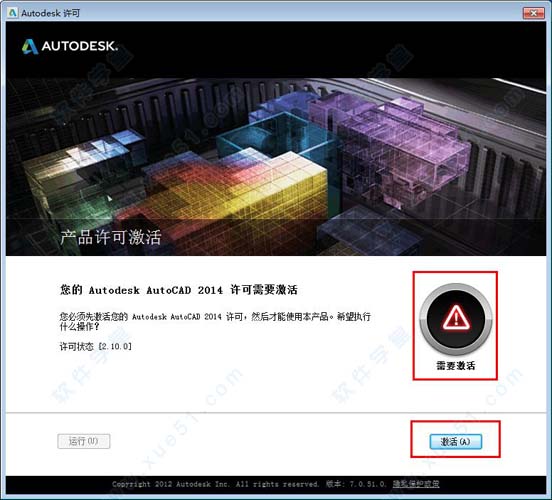
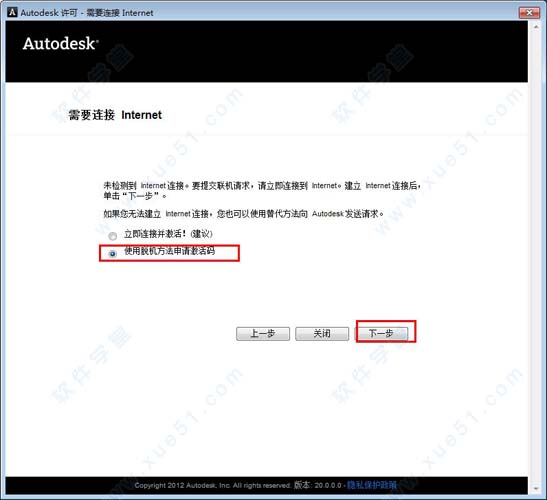
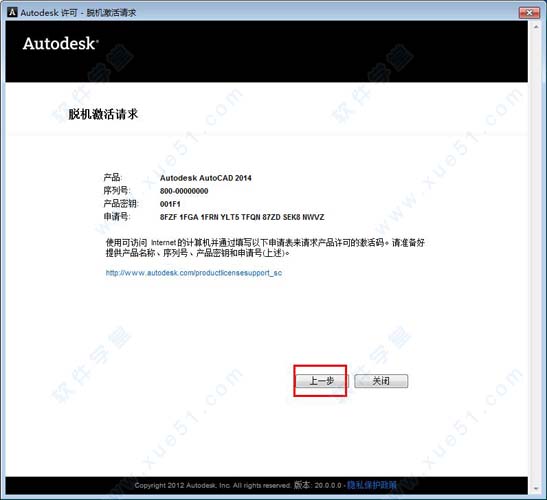
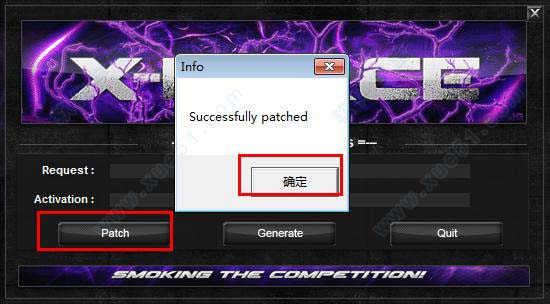
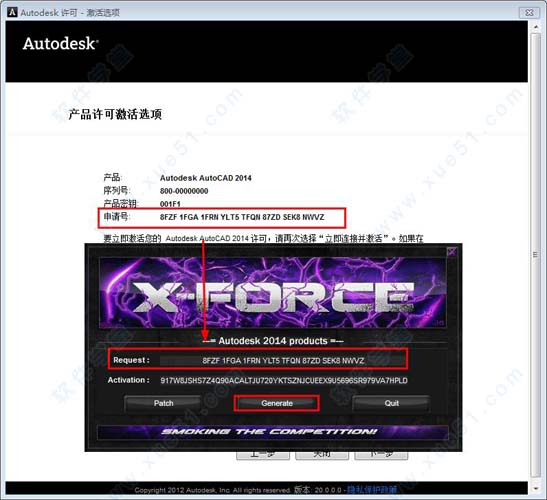
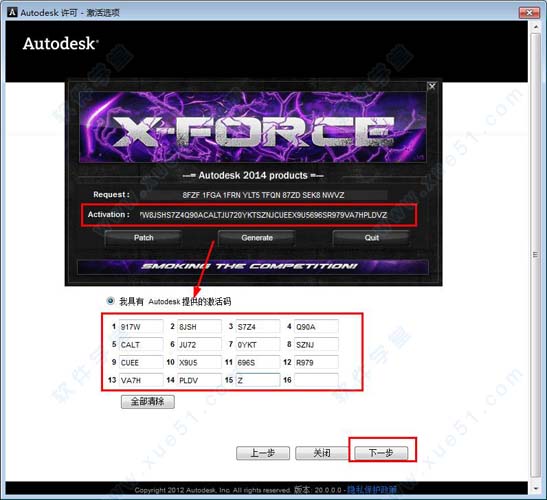
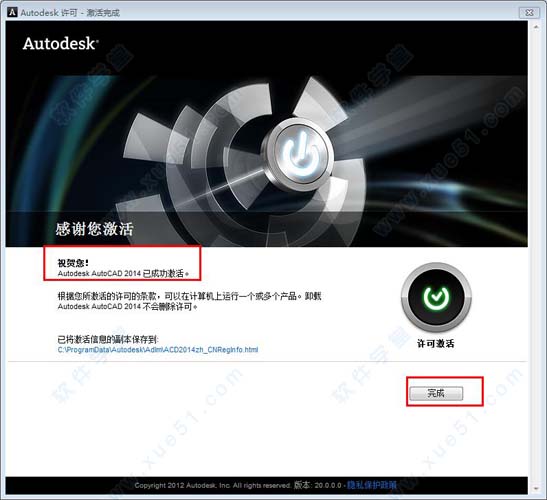
 Autodesk AutoCAD2013绿色精简版
335MB
简体中文
Autodesk AutoCAD2013绿色精简版
335MB
简体中文
 Autodesk AutoCAD 2021绿色精简版
397MB
简体中文
Autodesk AutoCAD 2021绿色精简版
397MB
简体中文
 autocad2007简体中文版
127MB
简体中文
autocad2007简体中文版
127MB
简体中文
1条评论
重庆市电信 网友
66666